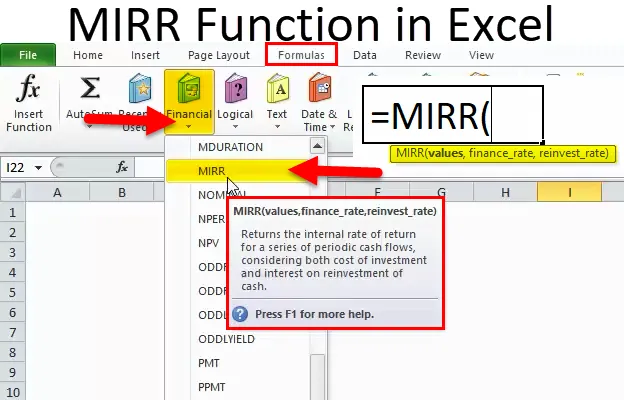
MIRR v Excelu (obsah)
- MIRR v Excelu
- MIRR vzorec v Excelu
- Jak používat funkci MIRR v Excelu?
MIRR v Excelu
Modifikovaná interní míra návratnosti (MIRR): Jedná se o předem vytvořenou integrovanou funkci v Excelu, která je roztříděna do finanční funkce.
- Je to finanční míra investice nebo naznačuje potenciální zisk projektu nebo investice
- Funkce MIRR je lepší než interní míra návratnosti (IRR) z hlediska ukazatele investiční výkonnosti a je přesnější
- Nejčastěji používaná funkce finančních analytiků v investičním bankovnictví, kapitálových investicích, nemovitostních projektech a hodnocení projektů
- Funkce MIRR se používá jako funkce listu a funkce VBA
Definice
Funkce MIRR vrací upravenou interní míru návratnosti pro řadu dodaných periodických peněžních toků. Vnitřní míra návratnosti se vypočítá pomocí nebo zohledněním jak nákladů na investici, tak úroků získaných reinvesticí hotovosti.
MIRR vzorec v Excelu
Vzorec pro funkci MIRR v Excelu je následující:
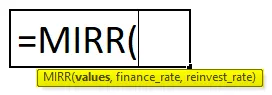
Syntaxe nebo vzorec funkce MIRR obsahuje níže uvedené argumenty:
- Hodnoty: Jedná se o odkaz na buňku nebo pole, které odkazuje na plán peněžních toků včetně počáteční investice se záporným znaménkem na začátku toku
Poznámka: Pole musí obsahovat alespoň jednu zápornou hodnotu (počáteční platba) a jednu kladnou hodnotu (návratnost). Zde se záporné hodnoty považují za platby, zatímco kladné hodnoty se považují za příjem.
- Finance_rate : Jedná se o náklady na půjčku nebo úrokovou sazbu zaplacenou z peněz použitých v peněžních tocích (záporný peněžní tok)
Poznámka: Lze ji také zadat jako desítkovou hodnotu, tj. 0, 07 pro 7%
- Reinvest_rate : Jedná se o úrokovou sazbu, kterou obdržíte za částku reinvestovaného peněžního toku (kladný peněžní tok)
Poznámka: Lze ji také zadat jako desítkovou hodnotu, tj. 0, 07 pro 7%
FUNKCE MIRR pomáhá při oddělování negativních a pozitivních peněžních toků a jejich diskontování odpovídající sazbou.
Jak používat funkci MIRR v Excelu
Funkce MIRR v Excelu je velmi jednoduchá a snadno použitelná. Nechte pochopit fungování MIRR v Excelu pomocí několika příkladů.
Tuto šablonu funkce MIRR Function Excel si můžete stáhnout zde - šablonu funkce MIRR Function ExcelPříklad č. 1
V níže uvedeném příkladu obsahuje tabulka níže uvedené podrobnosti.
Počáteční investice: 10000, míra financování pro MIRR je 9% a míra reinvestice pro MIRR je 7%
Pozitivní peněžní tok: Rok 1: 4000
Rok 2: 6000
Rok 3: 2500
Potřebuji zjistit modifikovanou vnitřní návratnost investice (MIRR) po třech letech pomocí funkce MIRR.
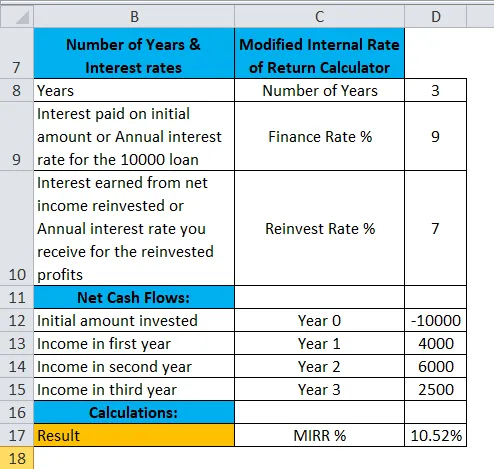
Použijme funkci MIRR v buňce „D17“.
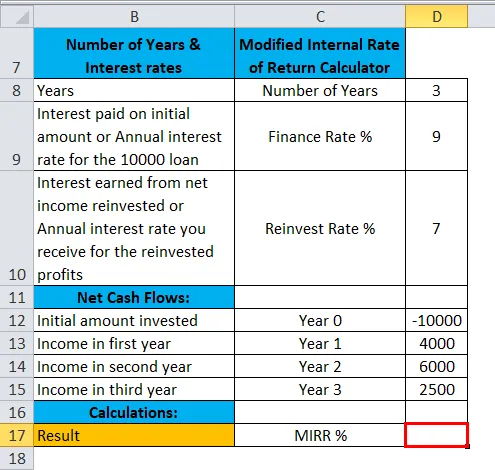
Vyberte buňku „D17“, ve které je třeba použít funkci MIRR. Klikněte na funkční tlačítko Vložit (fx) pod panelem vzorců, objeví se dialogové okno, do vyhledávání funkčního pole zadejte klíčové slovo „MIRR“, objeví se funkce MIRR ve výběrovém poli funkce.
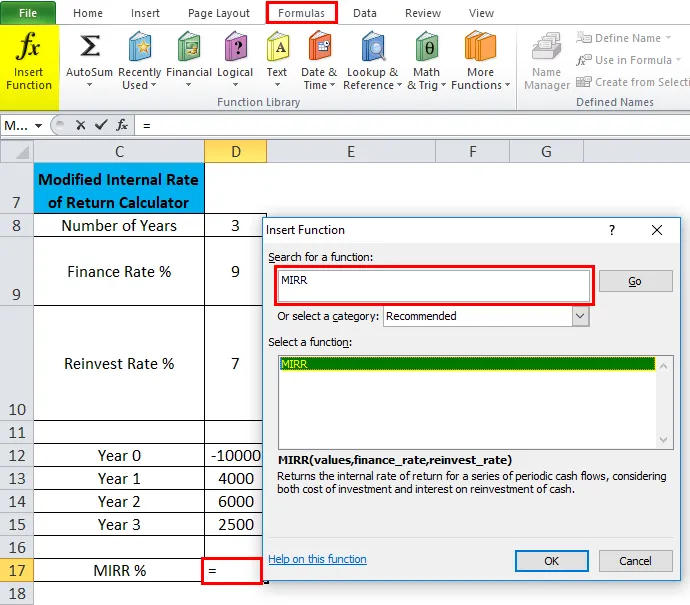
Dvojitým kliknutím na funkci MIRR se objeví dialogové okno, kde je třeba vyplnit nebo zadat argumenty pro maximální funkci, tj = = MIRR (hodnoty, finance_rate, reinvest_rate)
Argument hodnot : Jedná se o odkaz na buňku nebo pole, které odkazuje na plán peněžních toků včetně počáteční investice se záporným znaménkem na začátku toku. Chcete-li vybrat pole nebo odkaz na buňku, klikněte uvnitř buňky D12 a uvidíte vybranou buňku, poté vyberte buňky do D15. Tím bude vybrán rozsah sloupců, tj. D12: D15
finance_rate: Jedná se o úrok zaplacený z počáteční částky nebo roční úrokovou sazbu pro 10000 půjček, tj. 9% nebo 0, 09
reinvest_rate: Úrok získaný z čistého reinvestovaného zisku nebo z roční úrokové sazby, kterou obdržíte za reinvestovaný zisk, tj. 7% nebo 0, 07
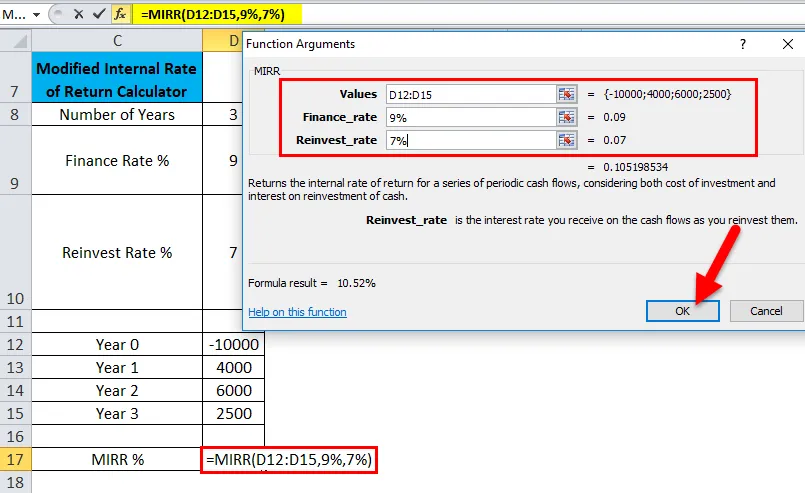
Po zadání tří argumentů klikněte na ok. = MIRR (D12: D15, 9%, 7%), tj. Vrátí modifikovanou interní míru návratnosti investice (MIRR) po třech letech. tj. 10, 52% v buňce D17
Poznámka: Zpočátku vrátí hodnotu 11%, ale abychom získali přesnější hodnotu, musíme kliknout na zvýšení desetinného místa o 2 body. Aby to přineslo přesnou návratnost investice, tj. 10, 52%
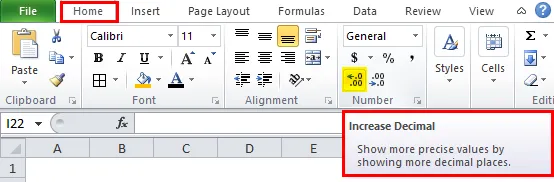
Příklad č. 2 - Výběr projektu na základě nejvyšších výnosů
V níže uvedené tabulce předpokládejme, že chci vybrat jeden projekt ze dvou daných projektů se stejnou počáteční investicí 100 000.
Zde musím porovnat pětiletou upravenou interní míru návratnosti založenou na 9% finanční sazbě a reinvestovat_rate 7% procent pro oba projekty s počáteční investicí 100000.

Použijme funkci MIRR v buňce „D34“ pro projekt 1 a „E34“ pro projekt 2.
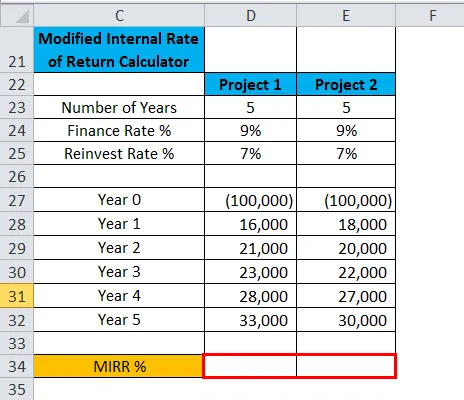
Vyberte buňku „D34“, ve které je třeba použít funkci MIRR. Klikněte na funkční tlačítko Vložit (fx) pod panelem vzorců, objeví se dialogové okno, do vyhledávání funkčního pole zadejte klíčové slovo „MIRR“, objeví se funkce MIRR ve výběrovém poli funkce.
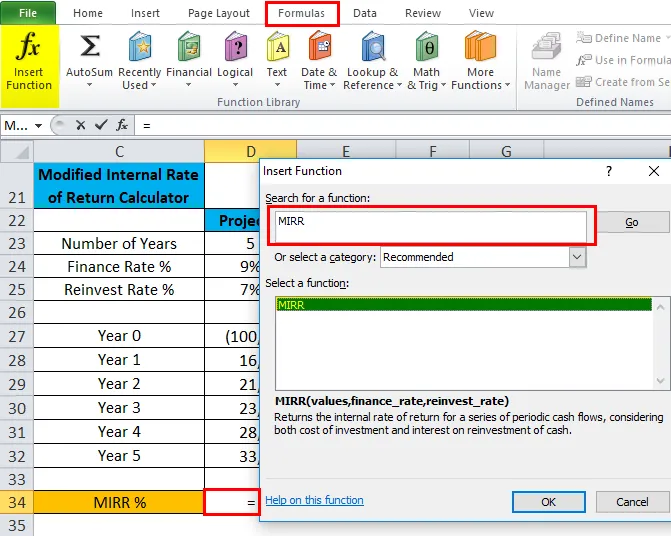
Výše uvedený krok je současně použit v buňce „E34“
Dvojitým kliknutím na funkci MIRR se objeví dialogové okno, ve kterém je třeba vyplnit nebo zadat argumenty pro maximální funkci = MIRR (hodnoty, finance_rate, reinvest_rate) pro projekt 1.
Argument hodnot : Jedná se o odkaz na buňku nebo pole, které odkazuje na plán peněžních toků včetně počáteční investice se záporným znaménkem na začátku toku. Chcete-li vybrat pole nebo odkaz na buňku, klikněte uvnitř buňky D27 a uvidíte vybranou buňku, poté vyberte buňky do D32. Tím bude vybrán rozsah sloupců, tj. D27: D32
finance_rate: Jedná se o úrok zaplacený z počáteční částky nebo roční úrokovou sazbu pro 10000 půjček, tj. 9% nebo 0, 09
reinvest_rate: Úrok získaný z čistého reinvestovaného zisku nebo z roční úrokové sazby, kterou obdržíte za reinvestovaný zisk, tj. 7% nebo 0, 07
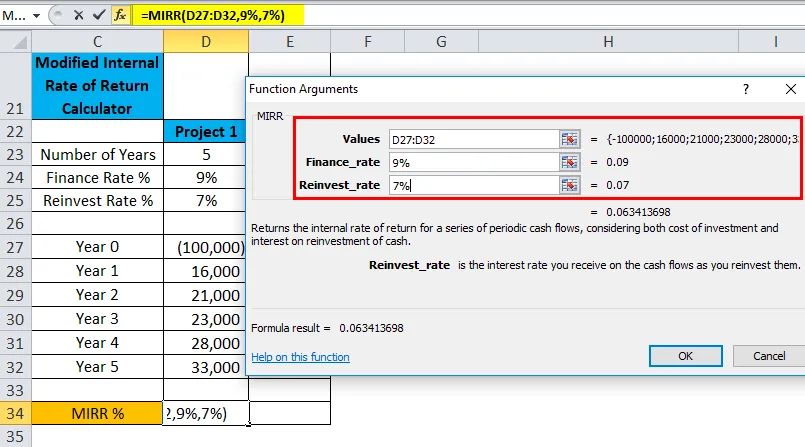
Podobný postup se používá pro projekt 2 (viz níže uvedený snímek obrazovky )
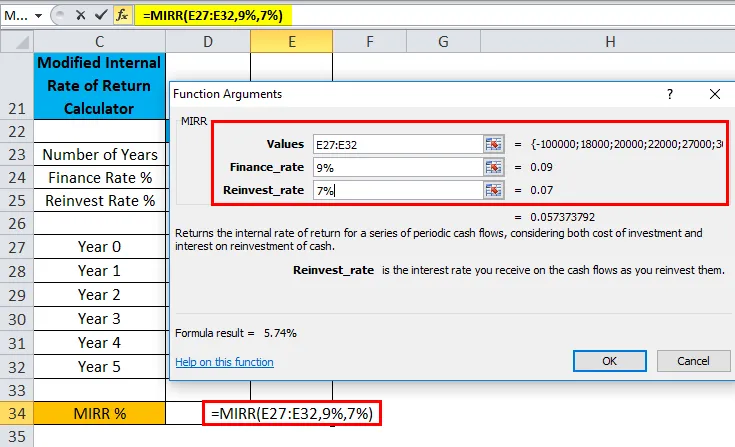
Poznámka: Abychom získali přesnější hodnotu, musíme kliknout na zvýšení desetinného místa o 2 body v buňce D34 a E34 pro oba projekty 1 a 2 tak, aby poskytla přesnou návratnost investice.

Pro projekt 1
= MIRR (D27: D32, 9%, 7%), tj. Vrátí modifikovanou interní míru návratnosti investice (MIRR) po třech letech. tj. 6, 34% v buňce D34
Pro projekt 2
= MIRR (E27: E32, 9%, 7%), tj. Vrátí modifikovanou interní míru návratnosti investice (MIRR) po třech letech. tj. 5, 74% v buňce E34

Z toho vyplývá, že na základě výpočtu MIRR je výhodnější projekt 1, který poskytuje lepší návratnost ve srovnání s projektem 2
Co si pamatovat o MIRR v Excelu
- Hodnoty musí obsahovat alespoň jednu zápornou hodnotu a jednu kladnou hodnotu pro výpočet modifikované vnitřní míry návratnosti. Jinak MIRR vrátí # DIV / 0! chyba
- Pokud argument pole nebo reference obsahuje prázdné buňky, text nebo logické hodnoty, jsou tyto hodnoty ignorovány
- # HODNOTA! k chybě dochází, pokud některý z dodaných argumentů není číselná hodnota nebo nečíselná
- Počáteční investice musí být v záporné hodnotě, jinak funkce MIRR vrátí chybovou hodnotu ( # DIV / 0! Chyba)
- Funkce MIRR bere v úvahu jak náklady na investici (finance_rate), tak úrokovou sazbu obdrženou z reinvestování hotovosti (reinvest_rate).
- Hlavní rozdíl mezi MIRR a IRR spočívá v tom, že MIRR bere v úvahu úroky získané z reinvestování hotovosti, zatímco IRR je nezohledňuje.
Doporučené články
Toto byl průvodce MIRR v Excelu. Zde diskutujeme vzorec MIRR v Excelu a jak používat funkci MIRR v Excelu spolu s ukázkovým příkladem a stahovatelnými šablonami Excel. Můžete se také podívat na tyto užitečné funkce v Excelu -
- Průvodce funkcí TEXT v Excelu
- Funkce TANH v Excelu
- Příklady funkce TRUE v Excelu
- SUBTOTAL Funkce v Excelu
